¿Cómo agregar una firma a las respuestas o mensajes reenviados en Outlook?
Después de crear una nueva firma, esta se especificará automáticamente como la firma predeterminada para todos los nuevos mensajes bajo su cuenta de correo electrónico específica. Para las respuestas o correos electrónicos reenviados en Outlook, necesita seleccionar manualmente la firma para ellos. En realidad, también puede especificar la firma como la predeterminada para los correos de respuesta o para todos los correos en Outlook. Por favor, consulte el siguiente tutorial para agregar automáticamente una firma a las respuestas o correos reenviados en Outlook.
Agregar firma a respuestas o correos reenviados en Outlook
Agregar firma a respuestas o correos reenviados en Outlook
Para agregar una firma a las respuestas o correos reenviados en Outlook, siga los siguientes pasos.
1. Cree un nuevo mensaje de correo electrónico, luego haga clic en Firma > Firma en el grupo Incluir bajo la pestaña Mensaje. Vea la captura de pantalla:
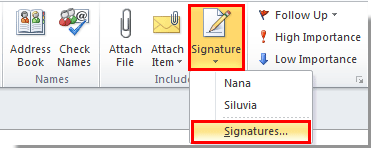
2. En el cuadro de diálogo Firma y Papel, bajo la pestaña Firma de correo electrónico, seleccione una firma que haya creado en la lista desplegable Respuestas/reenvíos bajo la sección Elegir firma predeterminada, y luego haga clic en el botón Aceptar.

Notas:
1. Puede ver que hay una cuenta de correo electrónico mostrada en el Cuenta de correo electrónico; después de hacer clic en el botón Aceptar, todos los ajustes se activarán bajo esta cuenta de correo electrónico;
2. Si tiene múltiples cuentas de correo electrónico en su Outlook, necesita especificar la firma predeterminada para todas las cuentas de correo electrónico una por una con el método anterior si es necesario;
4. También puede cambiar la firma para todos los nuevos mensajes bajo una cuenta específica seleccionando una nueva firma en la lista desplegable Nuevos mensajes.
Después de eso, cuando responda o reenvíe un mensaje de correo electrónico, la firma que haya especificado se agregará automáticamente al cuerpo del correo.
Las mejores herramientas de productividad para Office
Noticia de última hora: ¡Kutools para Outlook lanza su versión gratuita!
¡Descubre el nuevo Kutools para Outlook con más de100 increíbles funciones! Haz clic para descargar ahora.
📧 Automatización de correo electrónico: Respuesta automática (disponible para POP e IMAP) / Programar envío de correo electrónico / CC/BCC automático por regla al enviar correo / Reenvío automático (Regla avanzada) / Agregar saludo automáticamente / Dividir automáticamente correos con múltiples destinatarios en emails individuales...
📨 Gestión de correo electrónico: Recuperar correo electrónico / Bloquear correos fraudulentos por asunto y otros filtros / Eliminar duplicados / Búsqueda Avanzada / Organizar carpetas...
📁 Adjuntos Pro: Guardar en lote / Desanexar en lote / Comprimir en lote / Guardar automáticamente / Desconectar automáticamente / Auto Comprimir...
🌟 Magia en la interfaz: 😊Más emojis bonitos y modernos / Avisos cuando llegan emails importantes / Minimizar Outlook en vez de cerrar...
👍 Funciones en un clic: Responder a Todos con Adjuntos / Correos antiphishing / 🕘Mostrar la zona horaria del remitente...
👩🏼🤝👩🏻 Contactos y Calendario: Agregar contacto en lote desde emails seleccionados / Dividir un grupo de contactos en grupos individuales / Eliminar recordatorio de cumpleaños...
Utiliza Kutools en tu idioma preferido — disponible en Inglés, Español, Alemán, Francés, Chino y más de40 idiomas adicionales.


🚀 Descarga con un solo clic — Consigue todos los complementos para Office
Muy recomendado: Kutools para Office (5 en1)
Descarga los cinco instaladores a la vez con solo un clic — Kutools para Excel, Outlook, Word, PowerPoint y Office Tab Pro. Haz clic para descargar ahora.
- ✅ Comodidad en un solo clic: Descarga los cinco paquetes de instalación en una sola acción.
- 🚀 Listo para cualquier tarea en Office: Instala los complementos que necesites cuando los necesites.
- 🧰 Incluye: Kutools para Excel / Kutools para Outlook / Kutools para Word / Office Tab Pro / Kutools para PowerPoint